Jos haluat estää tietyt verkkosivustot, voit yksinkertaisesti muokata hosts-tiedostoa Androidissa, ja se tekee työn puolestasi. Tätä työtä varten sinulla on kuitenkin oltava pääkäyttäjäoikeus, jotta voit muokata hosts-tiedostoa. Jos laitteesi ei ole rootattu, et voi käyttää tai muokata hosts-tiedostoa tarpeen mukaan. Mutta käyttämällä VPN-pohjaista virtuaalista hosts-tiedostoa voit ohjata tai estää minkä tahansa haluamasi verkkosivuston tai IP-osoitteen muutamalla napsautuksella. VPN-pohjaisessa hosts-tiedostossa on se hyvä puoli, että et tarvitse pääkäyttäjäoikeuksia ja se toimii yhtä tehokkaasti.
Aiheeseen liittyen: Adblock Plus vs. uBlock Origin | Kumman valita?
Mainosten estosovellus vs. host-tiedoston mainosten esto
Sekä natiivit mainostenestosovellukset (kuten AdAway) että VPN-pohjaiset mainostenestolaitteet (kuten alla olevat sovellukset) käyttävät samanlaista menetelmää mainosten estämiseen. Toisin sanoen muuttamalla hosts-tiedostoa. Tapa, jolla ne tekevät muutoksia host-tiedostoon, on kuitenkin erilainen.
Adaway muuttaa Androidin sisäistä hosts-tiedostoa, joka sisältää luettelon, joka vastaa palvelinten nimiä ja osoitteita, joita järjestelmän pitäisi käyttää tietyn palvelimen tavoittamiseen. Androidin rajoitusten vuoksi tarvitset kuitenkin pääkäyttäjäoikeudet sisäisen host-tiedoston muokkaamiseen. Tämän vuoksi Adawayn kaltaiset sovellukset vaativat pääkäyttäjän oikeudet.
VPN-pohjaiset mainostenestolaitteet (kuten DNS66) sen sijaan luovat paikallisen VPN-yhteyden. Kun sovellus luo paikallisen VPN-yhteyden, kaikki internet-liikenne ohjataan kyseisen sovelluksen kautta. Ja koska kaikki liikenne ja paketit ohjataan sovelluksen paikallisen VPN-yhteyden kautta, se voi seurata paketteja ja päättää, estääkö se paketit vai ei, käyttämällä virtuaalista hosts-tiedostoa ja muita parametreja.
Adaway ja DNS66 ovat molemmat isäntäpohjaisia mainosestoja. Ainoa ero on, että Adaway tekee muutoksia sisäiseen host-tiedostoon, kun taas DNS66 lisää host-suodattimen ulkopuolelta.
Koska Adaway vain muuttaa host-tiedostoa, se on myös hieman nopeampi ja kuluttaa vähemmän akkua kuin DNS66:n kaltaiset sovellukset. Lisäksi Adaway estää mainoksia paremmin kuin muut. Jotta Adawayn saisi käyttöönsä, sinun on kuitenkin tehtävä Android-laitteellesi root, mikä on monille käyttäjille este. Jos siis haluat estää verkkosivustoja Androidilla ilman rootia, VPN-pohjainen host-tiedoston editori on paras ja ainoa vaihtoehto.
Jos ihmettelet, alla on joitain parhaita VPN-pohjaisia hostitiedostojen muokkaussovelluksia ja miten niitä käytetään.
Aiheeseen liittyen: 6 tapaa estää aikuisten sisältö Androidissa (Video)
Muokkaa Android Hosts-tiedostoa ilman Rootia 1. VPN Hosts
VPN Hosts on yksinkertainen ja avoimen lähdekoodin sovellus, jonka avulla voit luoda oman virtuaalisen hosts-tiedoston ja käyttää sitä verkkosivustojen ja IP-osoitteiden estämiseen tai uudelleenohjaamiseen. Tässä sovelluksessa ei ole paljon, se on hyvin minimaalinen ja tekee sen yhden asian kunnolla, jonka se sanoo tekevänsä. Hyvää tässä sovelluksessa on se, että se tukee IPv6-osoitteita (erittäin hyödyllistä, jos käytät LTE:tä) ja voit käyttää jokerimerkkejä host-tiedostossa.
Hinta: Voit ladata sovelluksen ilmaiseksi viralliselta Github-sivulta. Jos pidät sovelluksesta ja haluat tukea kehittäjää, voit ostaa saman sovelluksen Google Play -kaupasta 2,99 dollarilla.
Kuinka käyttää VPN-isäntää ilman Rootia?
VPN-isäntien käyttäminen on hyvin yksinkertaista. Sinun tarvitsee vain luoda teksti, jossa on isäntänimiä ja IP-osoitteita, valita se sovelluksella ja kytkeä paikallinen VPN päälle.
Muokkaa osoitteet tarpeittesi mukaan ja tallenna se Android-laitteeseesi. Kuten alla olevasta kuvasta näet, olen muokannut sen estämään yhden verkkosivuston (eli Googlen) osoittamalla sen paikalliseen IP-osoitteeseen.
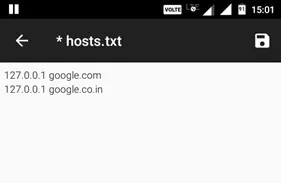
Asenna sovellus ja avaa se. Napsauta tässä painiketta ”Select Hosts File”.
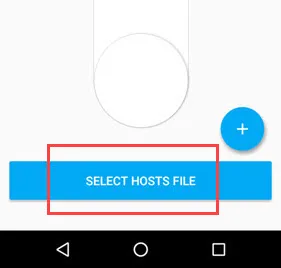
Siirry hakemistoon, johon olet tallentanut hosts-tiedoston, ja valitse se.
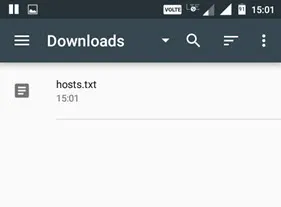
Sinulta pyydetään yhteyspyyntöä. Jatka napauttamalla ”Ok”-painiketta.
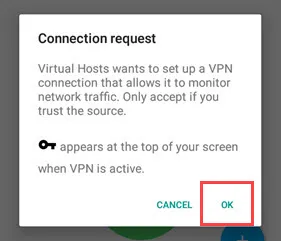
Siinä kaikki. Yllä oleva toiminto lisää hosts-tiedoston ja käynnistää paikallisen VPN-palvelun. Tästä eteenpäin kaikki hosts-tiedostoon lisätyt IP-osoitteet joko estetään tai ohjataan uudelleen riippuen hosts-tiedostostasi.
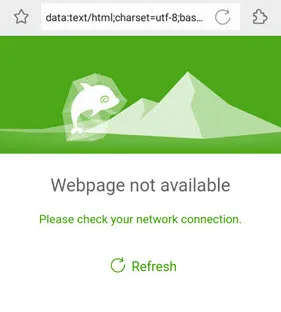
2. DNS66
DNS66 on hyvin samanlainen kuin VPN Hosts siinä mielessä, että se on ilmainen ja avoin lähdekoodi. DNS66 on kuitenkin paljon ominaisuuksiltaan monipuolisempi ja käyttää mukautettuja ja ennalta määritettyjä hosts-tiedostoja verkkosivustojen ja mainosten uudelleenohjaamiseen tai estämiseen. Voit tietysti käyttää myös omaa hosts-tiedostoasi verkkosivustojen estämiseen ja uudelleenohjaamiseen. Kuten nimestä voi päätellä, voit myös käyttää tätä sovellusta pakottaaksesi Android-laitteesi käyttämään tiettyä DNS-palvelinta.
Parasta tässä sovelluksessa on se, että se on esiasetettu estämään kaikki mainokset, jotka käyttävät kolmannen osapuolen host-tiedostoja, kuten Adaway, Dan Pollock, MVPS jne. Jos haluat, voit jopa estää tietää haittaohjelmien saastuttamat tai leviävät verkkotunnukset. Lisää Hosts-lähteitä löytyy Githubin Wikistä.
Hinta: Sovellus on ilmainen, mutta se ei ole saatavilla Google Play Storessa. Voit ladata sen F-Droidista.
Aiheeseen liittyen: Top 10 parasta F-droid-sovellusta (ei Google Playssa) Miten DNS66:n avulla voi estää mainoksia?
Aloita lataamalla ja asentamalla sovellus. Asennuksen jälkeen avaa se ja siirry ”Isännät”-välilehdelle.
Täällä näet kaikki oletusarvoiset isäntätiedostot, jotka voivat estää mainoksia ja haittaohjelmien verkkotunnuksia. Jos haluat lisätä verkkosivuston tai mukautetun isäntätiedoston, napauta ”Plus (+)” -kuvaketta.
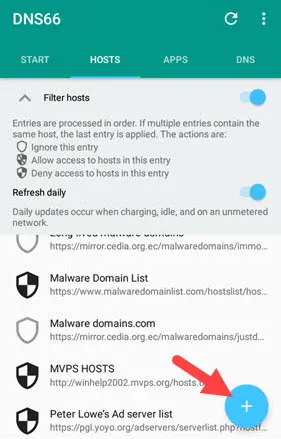
Kirjoita nyt otsikko Otsikko-kenttään, syötä verkkosivuston URL-osoite, valitse pudotusvalikosta ”Deny”-vaihtoehto ja napauta oikeassa yläkulmassa näkyvää ”Save”-kuvaketta. Jos haluat lisätä mukautetun hosts-tiedoston, jossa on useita verkkosivustoja ja IP-osoitteita, napsauta toisen kentän ”Liite”-kuvaketta ja valitse hosts-tiedosto.
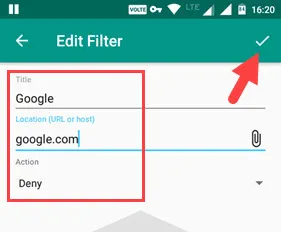
Kun olet lisännyt verkkosivuston tai hosts-tiedoston, se näyttää tältä. Kuten näet, olen valinnut Googlen estämisen ja lisännyt myös hosts-tiedoston, jossa on lisää verkko-osoitteita.
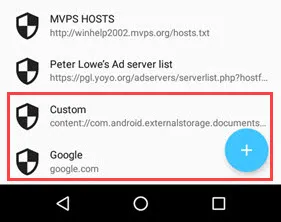
Palaa nyt takaisin ”Käynnistä”-päänäyttöön ja napauta painiketta ”Käynnistä”.
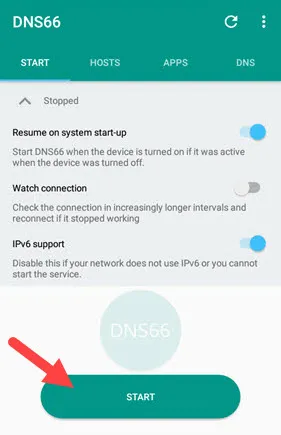
Yllä oleva toiminto käynnistää paikallisen VPN-yhteyden mukautetuilla host-tiedoston asetuksilla. Jos et näe muutoksia, napauta ylemmässä navigointipalkissa näkyvää ”Päivitä”-kuvaketta päivittääksesi host-tiedoston asetukset.
3. NoRoot-palomuuri
NoRoot-palomuurin avulla voit luoda globaaleja suodattimia estämään verkkosivustoja virtuaalisen hosts-tiedoston avulla. Tämän lisäksi se toimii myös palomuurina ja säätelee kaikkea saapuvaa ja lähtevää liikennettä Android-laitteesi eri sovelluksista. Tämän sovelluksen huono puoli on, että et voi lisätä omaa mukautettua hosts-tiedostoa kuten VPN Hostsissa tai DNS66:ssa. Sen sijaan sinun on luotava globaaleja tai sovelluskohtaisia suodattimia estämään yksittäisten verkkosivustojen IP-osoitteita. Jos siis etsit sovellusta, jonka avulla voit valvoa kunnolla, mitkä sovellukset pääsevät ja mitkä eivät pääse internetiin, ja jonka avulla voit estää yksittäisiä verkkosivustoja, NoRoot Firewall on sinua varten.
Hinta: Ilmainen
Kuinka käyttää NoRoot Firewall-sovellusta?
Jos haluat estää verkkosivuston NoRoot Firewall -sovelluksella, sinun on ensin tiedettävä kyseisen verkkosivuston IP-osoite. Jos haluat tietää verkkosivuston IP-osoitteen, voit käyttää tätä ilmaista palvelua. Kun sinulla on IP-osoite, avaa sovellus ja siirry ”Global Filers” -välilehdelle.
Napauta täällä vaihtoehtoa ”Uusi esisuodatin”.
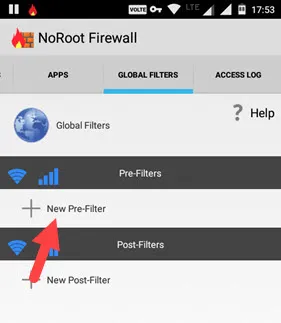
Kirjoita nyt IP-osoite ”Address”-kenttään ja valitse ”Port”-kenttään ”*”. Napauta WiFi-kuvakkeen ja Cellular data -kuvakkeen vieressä olevia valintaruutuja, kunnes näet ”X”, ja napauta ”Ok”-painiketta.
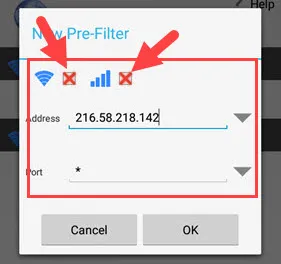
Siinä kaikki. Tästä eteenpäin estettäväksi valitsemaasi verkkosivustoon ei pääse enää millään sovelluksella. Jos verkkosivustolla on useita IP-osoitteita, voit estää kyseisen verkkosivuston käyttämällä jokerimerkkejä. Tältä näyttää, kun käytät jokerimerkintöjä. Kuten näet, olen korvannut numerot kirjaimilla ”*”.
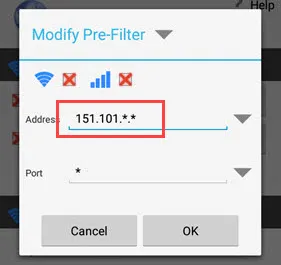
Koska kyseessä on tehokas sovellus, tutki NoRoot-palomuuria ja kokeile eri vaihtoehtoja. Jos käytät kaikkia vaihtoehtoja, sovellus antaa sinulle valtavan hallinnan kaikkien asennettujen sovellusten internetin käytöstä.
Siinä kaikki toistaiseksi ja toivottavasti siitä on apua. Älä kommentoi alla jakamalla ajatuksiasi ja kokemuksiasi edellä mainittujen VPN-pohjaisten hosts-tiedostonmuokkaussovellusten käytöstä.
